Les Mac font partie des choix fiables en matière d’ordinateurs. Mais à mesure que vous en dépendez, vous pouvez rencontrer des problèmes techniques qui affectent l'expérience utilisateur, en particulier lorsque vous essayez de vous connecter. Dans ce contexte, cet article vise à explorer et à examiner les problèmes de connexion Mac et à fournir des conseils complets sur la manière de résoudre efficacement ces problèmes.
Vous ne parvenez pas à vous connecter à votre Mac parce que vous avez oublié le mot de passe de votre compte ou pour d'autres raisons ? Ne pas paniquer; Vous pouvez retrouver l'accès à votre Mac même s'il est verrouillé, et nous vous guiderons à travers vos options. Vérifier Actions à entreprendre si vous pensez que votre Mac a été piraté.

1. Réinitialiser Mot de passe de connexion sur votre Mac Utiliser votre identifiant Apple
Si vous associez votre identifiant Apple à votre compte utilisateur Mac, vous pouvez l'utiliser pour réinitialiser votre mot de passe Mac. Voici ce que vous devez faire :
- Cliquez sur le point d'interrogation (?) à côté du champ de saisie du mot de passe sur l'écran de connexion.
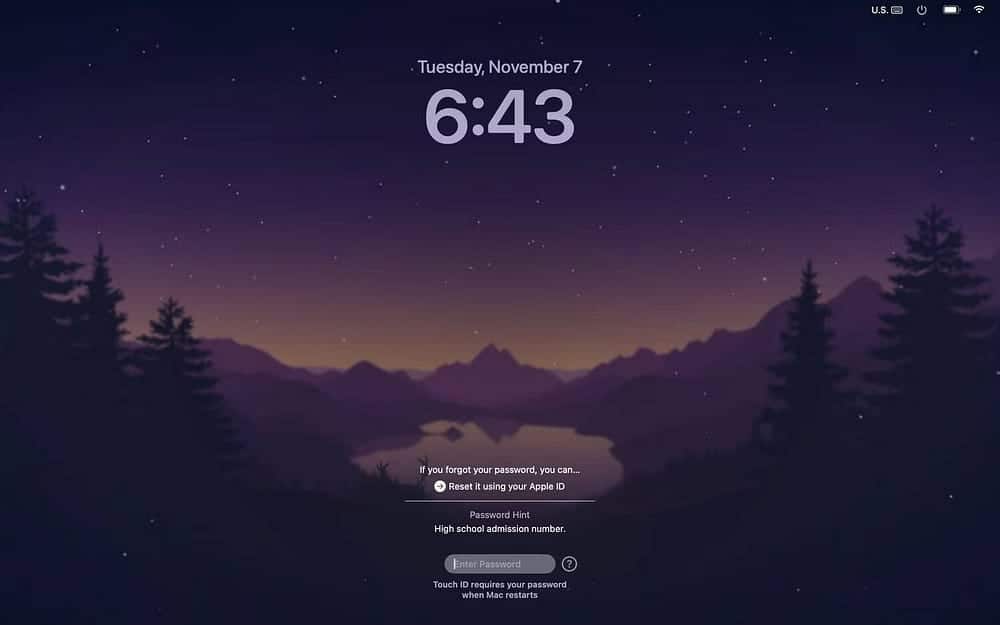
- Ensuite, cliquez sur Réinitialiser le mot de passe avec l'identifiant Apple.
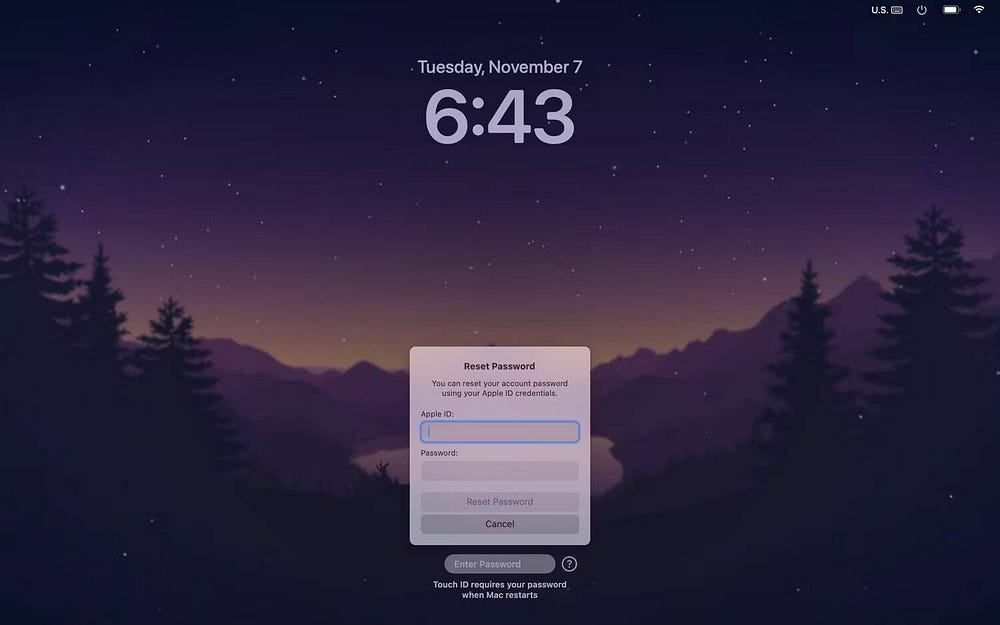
- Dans la fenêtre contextuelle, saisissez l'e-mail et le mot de passe de votre identifiant Apple.
- Suivez les invites pour réinitialiser votre mot de passe de connexion sur votre Mac.
Cependant, si vous ne voyez pas de point d'interrogation à côté du champ de saisie du mot de passe, appuyez sur le bouton d'alimentation jusqu'à ce que votre Mac s'éteigne. Redémarrez votre appareil et suivez les étapes ci-dessus.
Vous pouvez également réinitialiser le mot de passe de connexion de votre identifiant Apple en démarrant votre Mac en mode de récupération. Voici comment procéder :
- Continuez à maintenir le bouton d'alimentation enfoncé jusqu'à ce que l'écran des options de démarrage apparaisse.
- Sélectionner Les options Et cliquez "Continuer".
- Cliquez Avez-vous oublié tous vos mots de passe ? Dans la fenêtre de connexion.
- Entrez les informations requises et suivez les invites pour récupérer votre mot de passe.
Si vous ne vous souvenez pas non plus du mot de passe de votre identifiant Apple, vous devrez vous référer à notre guide sur Réinitialisez votre identifiant Apple Pour de l'aide.
2. Utilisez un autre compte administrateur
Vous n'avez pas de chance si vous avez déjà configuré un autre compte avec des privilèges d'administrateur sur votre Mac. Parce que maintenant, vous pouvez simplement vous connecter au compte administrateur spécifique et modifier le mot de passe du compte auquel vous essayez d'accéder. Suivez les étapes suivantes :
- Accédez aux paramètres système et faites défiler jusqu'à Utilisateurs et groupes.
- Cliquez sur un bouton informations (je) à côté du compte auquel vous souhaitez accéder.
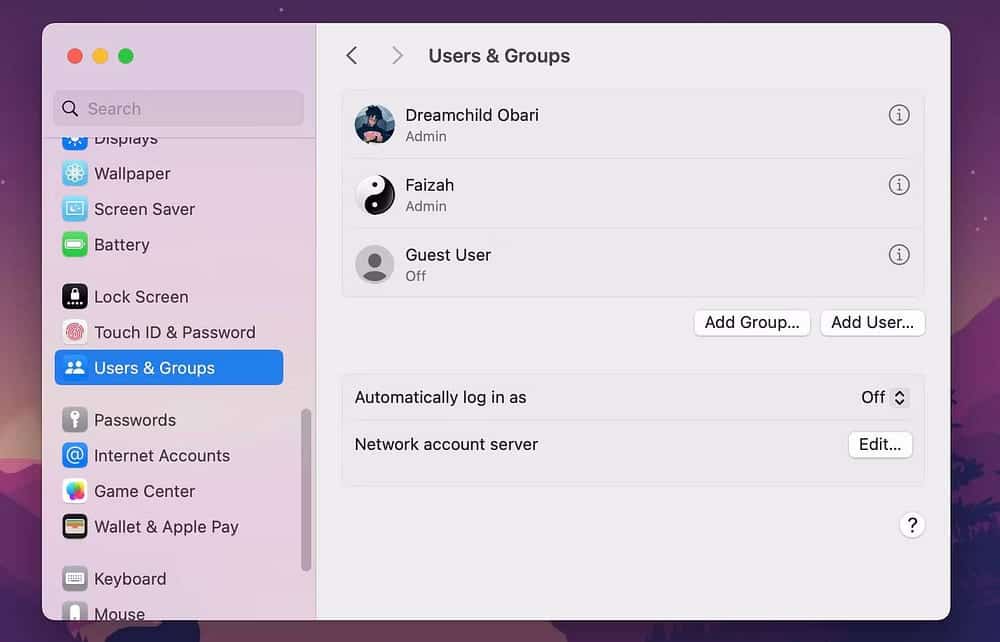
- Cliquez sur « Réinitialiser » dans la section « Mot de passe » de la sous-fenêtre.
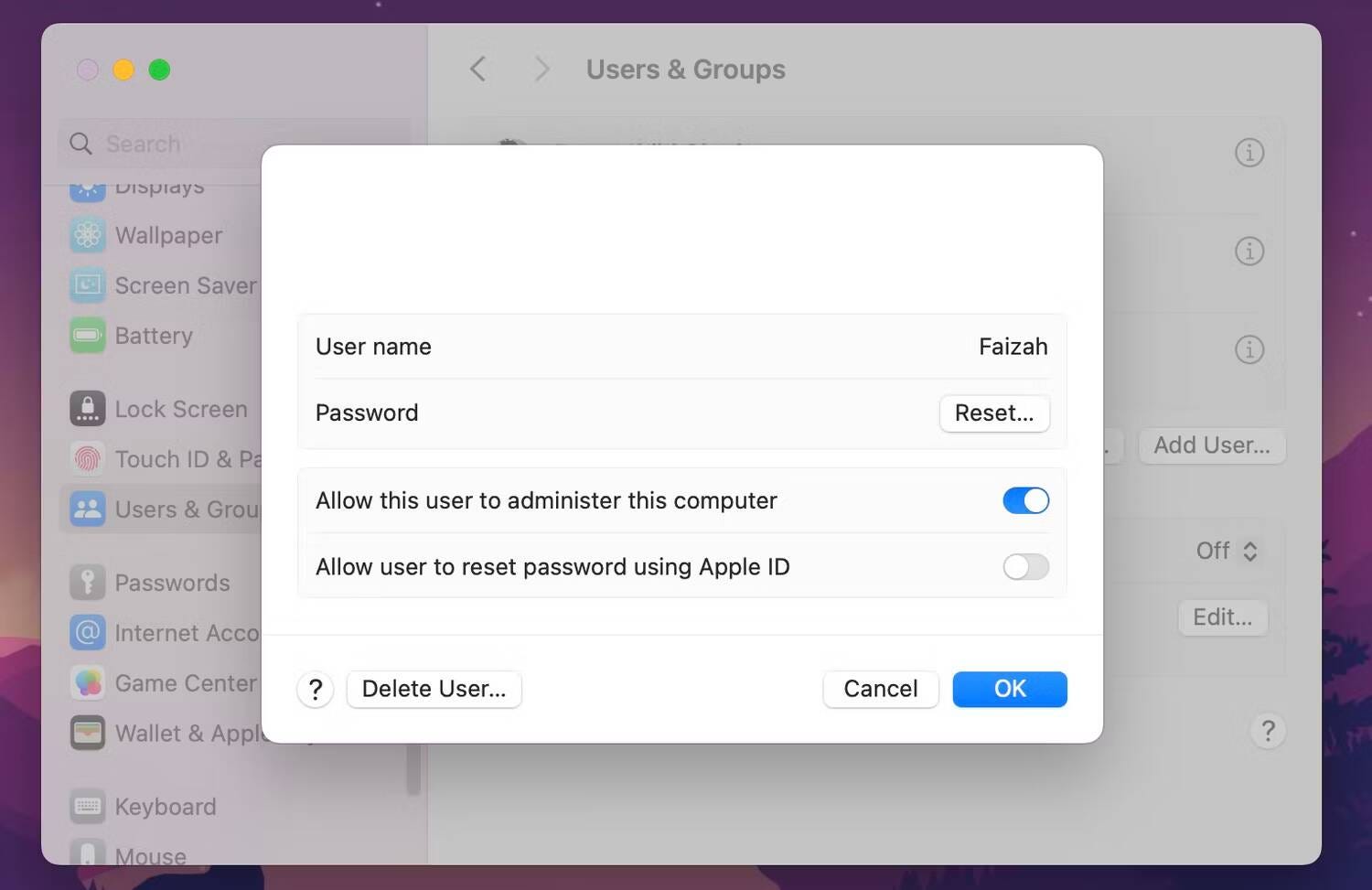
- Entrez votre nouveau mot de passe et cliquez sur Réinitialiser le mot de passe.
- Maintenant, déconnectez-vous de ce compte et reconnectez-vous à votre compte principal en utilisant le nouveau mot de passe.
3. Démarrer en mode sans échec
Le mode sans échec est un mode de diagnostic qui vous aide à déterminer si un problème logiciel ou un composant interne du Mac est responsable d'un problème de démarrage sur votre Mac. Cependant, le mode sans échec vous oblige à saisir votre mot de passe.
Par conséquent, cela ne vous aidera pas si vous ne connaissez pas votre mot de passe ; Utilisez-le uniquement lorsque vous êtes sûr qu'une application tierce vous empêche de vous connecter comme d'habitude. Notre guide vous fait visiter Démarrez votre Mac en mode sans échec Tout au long du processus, que votre Mac soit équipé d'un processeur Intel ou d'un silicium Apple.
En mode sans échec, vous devez supprimer les éléments de démarrage douteux sur votre Mac et voir si vous pouvez vous connecter normalement par la suite.
4. Essayez un autre clavier
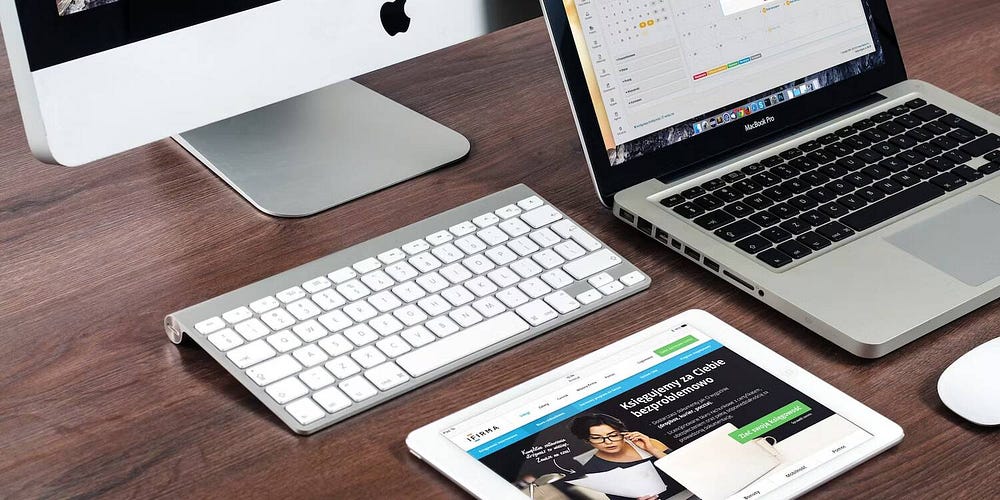
Vous pouvez réinitialiser votre mot de passe si vous ne parvenez pas à vous connecter à votre Mac en raison d'un mot de passe incorrect. Cependant, si vous êtes sûr d'avoir saisi le mot de passe correct, mais qu'il affiche un mot de passe incorrect, le problème peut provenir de votre saisie au clavier.
Vous pouvez essayer l'une des solutions de dépannage suivantes pour corriger la saisie au clavier sur votre Mac :
- Redémarrez votre Mac.
- Nettoyez le clavier.
- Assurez-vous que vous utilisez la bonne disposition de clavier.
- En dernier recours, essayez d'utiliser un clavier externe.
5. Réinitialisez votre Mac et réinstallez macOS

Les logiciels malveillants et les interférences d’applications tierces sont des raisons courantes pour lesquelles il est impossible de se connecter à votre Mac. De tels cas nécessitent une action plus dramatique. Vous pouvez essayer de réparer le système d'exploitation en Réinstallez macOS sans perdre de donnéesSi cela ne fonctionne pas, il faudra Réinitialisez votre Mac d'une façon complète.
Même si la réinitialisation et la réinstallation de macOS laisseront votre Mac comme neuf, il existe une différence cruciale. Une réinitialisation permet un formatage complet de votre Mac en effaçant tout de votre disque de stockage, y compris toutes les données utilisateur, fichiers et applications. Assurez-vous donc de sauvegarder toutes vos données avant de continuer.
Foire Aux Questions
T1. Pourquoi ne puis-je pas me connecter à mon Mac ?
Les problèmes de connexion que vous rencontrez peuvent être dus à un mot de passe oublié, à des problèmes avec vos paramètres de sécurité ou même à des problèmes logiciels. Il est préférable de vérifier tous ces aspects avant d’opter pour des solutions plus avancées.
Q2. Comment puis-je récupérer mon mot de passe ?
Vous pouvez récupérer votre mot de passe en le réinitialisant à l'aide de votre identifiant Apple. L'article fournit des instructions sur la manière d'effectuer facilement ce processus.
Q3. Les problèmes de connexion pourraient-ils être causés par des problèmes logiciels ?
Oui, des problèmes logiciels peuvent affecter la connexion. Vous pouvez essayer de démarrer en mode sans échec pour éviter toute application tierce en conflit qui vous empêche de vous connecter.
Q4. Puis-je résoudre les problèmes de connexion moi-même ou dois-je contacter l’assistance Apple ?
Cet article fournit des conseils sur les actions que vous pouvez entreprendre vous-même pour résoudre les problèmes de connexion, mais dans certains cas, vous pourriez avoir besoin de l'assistance Apple.
Oublier votre mot de passe Mac ne signifie pas que le jeu est terminé
Ne pas pouvoir accéder à votre Mac comme d'habitude peut perturber votre flux de travail. Heureusement, vous pouvez essayer l'un de ces conseils de dépannage pour vous aider à résoudre le problème.
Toutefois, si vous ne parvenez toujours pas à vous connecter à votre Mac après avoir essayé toutes ces solutions potentielles, vous pouvez obtenir l'aide d'un expert en contactant l'assistance Apple ou en apportant votre appareil à l'Apple Store. Vous pouvez voir maintenant Meilleurs endroits pour acheter des MacBooks remis à neuf qui ont tous leurs problèmes résolus.







